En la actualidad, no es demasiado complicado emular juegos de PS2 en Mac M1, M2 o M3 con PCSX2. De esta manera, podemos revivir viejos clásicos que de otra forma nos sería imposible.
Requisitos previos
Lo primero será asegurarse de tener macOS 11.0 (Big Sur) o superior. En cuanto a los requisitos de hardware, necesitaremos, aunque sea, 8 GB de memoria del sistema. Aunque para tener un rendimiento incluso mejor, muchos recomiendan 16 GB.
A pesar de que podemos usar el teclado para jugar, es recomendable usar un mando conectado al macOS, para obtener una mejor experiencia, incluso el mando de PS5 y PS4 funcionan bastante bien.
Emular juegos de PS2 en Mac M1, M2 o M3 con PCSX2
Vamos a necesitar un archivo BIOS de PS2 y la ROM de juego de PS2 que vamos a jugar. Lo mejor sería dejar de lado la propia BIOS de PS2 con alguna herramienta como biosdrain. Luego descargar BIOS de PS2 de sitios web como internet archive, aunque debemos tener cuidado.
En cuanto a las ROM de juegos de PS2, nos podemos encontrar guías completas que nos ayudará a conseguir juegos como las de Emulation General Wiki. Sea como sea, todas las ROM se pueden encontrar en internet. Aunque debemos tener en cuenta las consecuencias legales que implica descargar ROM de juegos que no nos pertenecen.
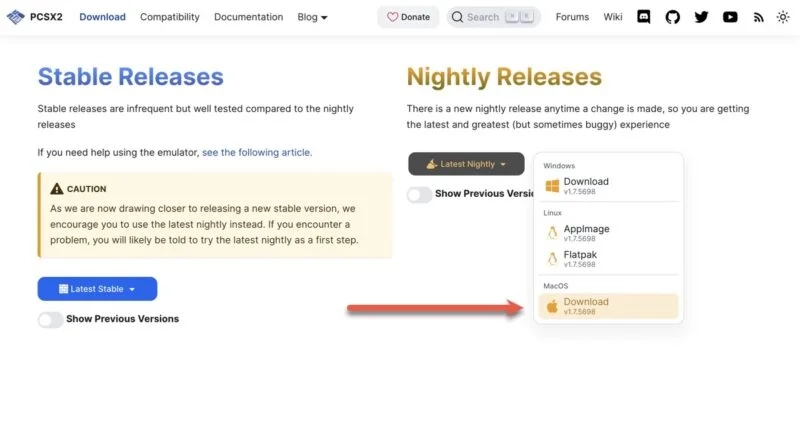
Una vez todo listo, vamos a descargar la última versión “nightly” desde la web de PCSX2, específicamente para macOS desde la web oficial.
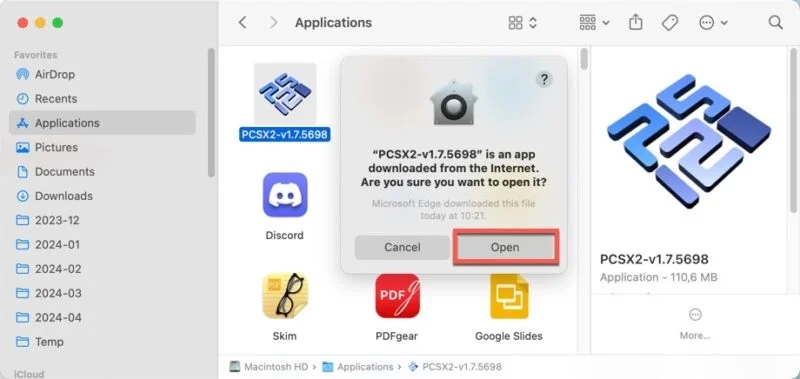
A continuación, extraemos el archivo descargado y muévelos la app PCSX2 a la carpeta de aplicaciones. Para poder iniciarlo, lo abriremos directamente desde la carpeta aplicaciones, aunque también podemos usar Spotlight. Apenas nos aparezca la pregunta de si deseamos abrirlo, seleccionaremos simplemente Abrir.
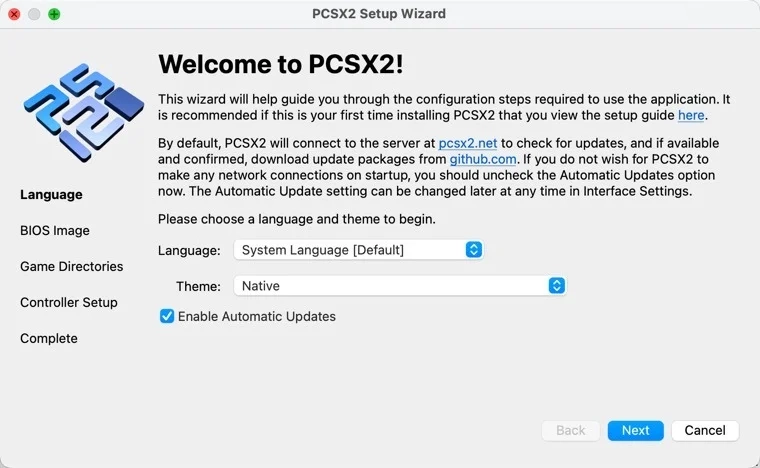
Apenas lo iniciemos, vamos a ver un asistente de instalación que nos guiara para configurarlo. Este asistente será de mucha utilidad debido a que nos ayuda a configurarlo de forma casi perfecta, casi no tendremos que hacer nada más. Una vez que lleguemos al final, damos clic en Finalizar.
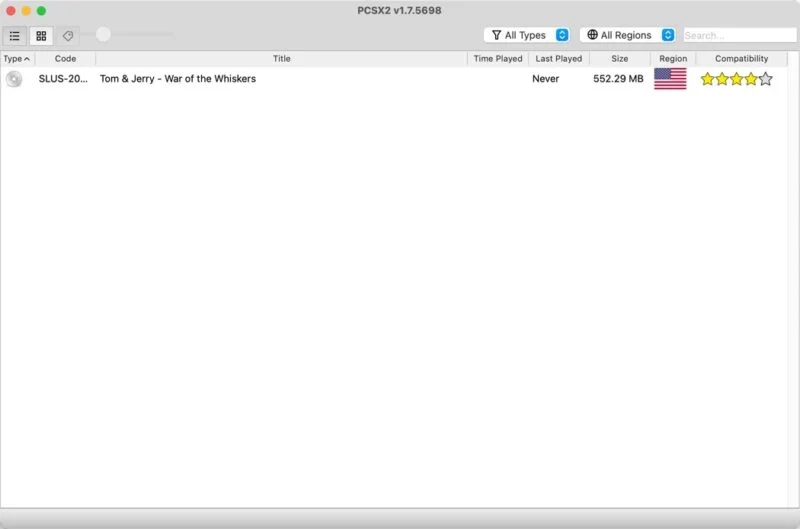
Una vez configurado, selecciona e inicia cualquier juego dando doble clic en la ventana de PCSX2.

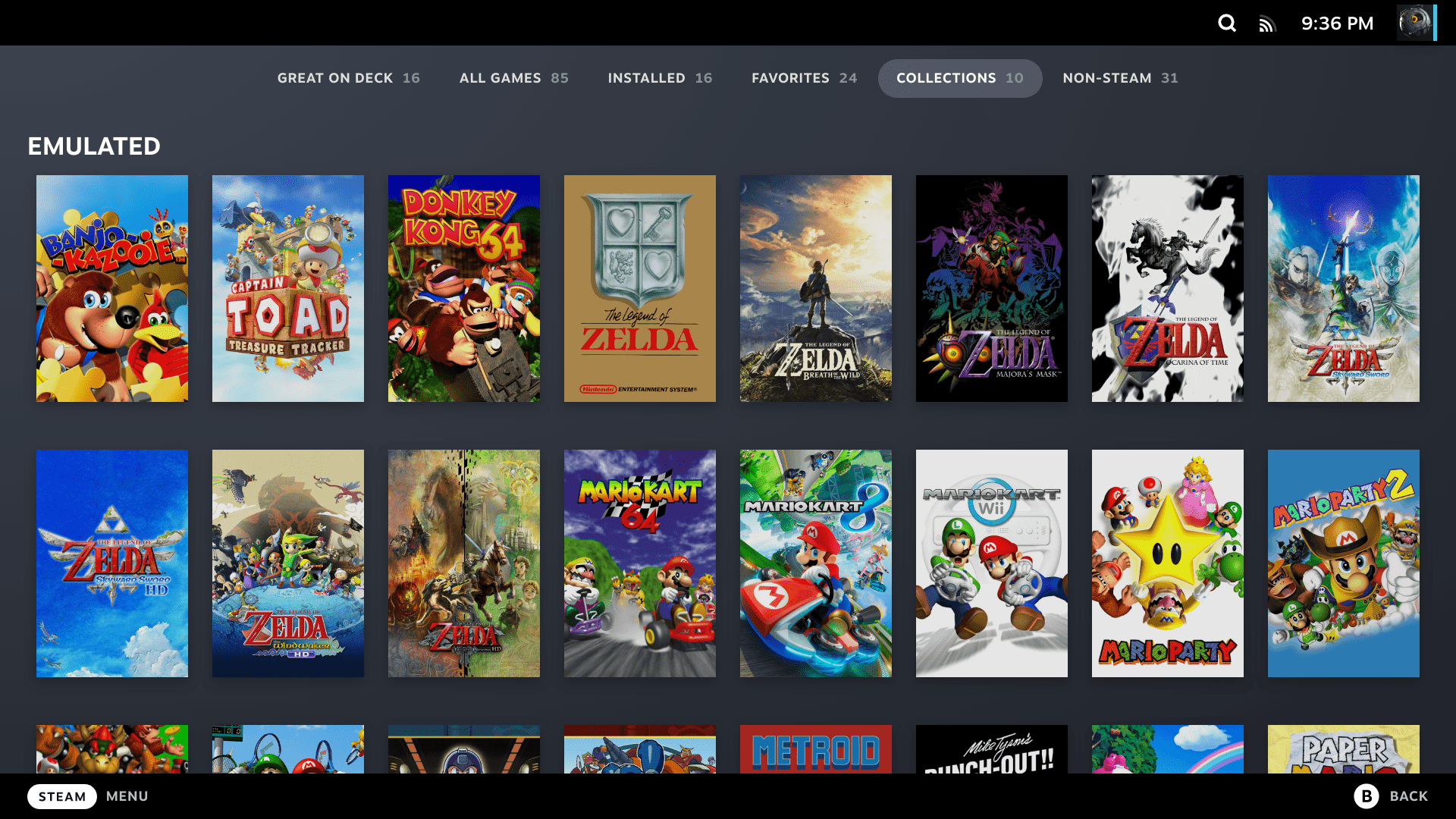
¿Tienes alguna pregunta o problema relacionado con el tema del artículo? Queremos ayudarte.
Deja un comentario con tu problema o pregunta. Leemos y respondemos todos los comentarios, aunque a veces podamos tardar un poco debido al volumen que recibimos. Además, si tu consulta inspira la escritura de un artículo, te notificaremos por email cuando lo publiquemos.
*Moderamos los comentarios para evitar spam.
¡Gracias por enriquecer nuestra comunidad con tu participación!